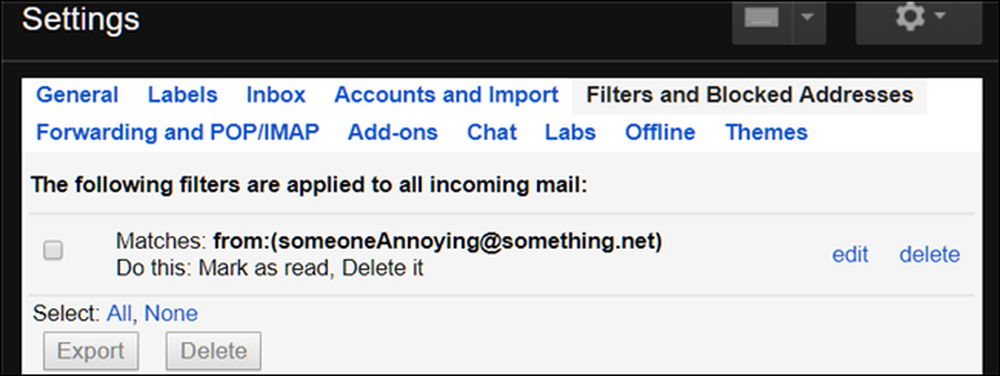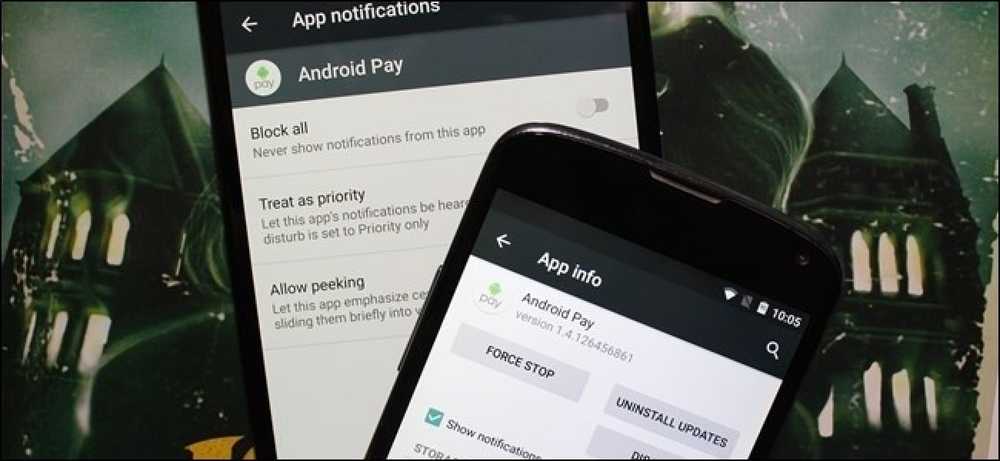Πώς να αποκλείσετε τα μηνύματα από τους ενοχλητικούς ανθρώπους στο Gmail
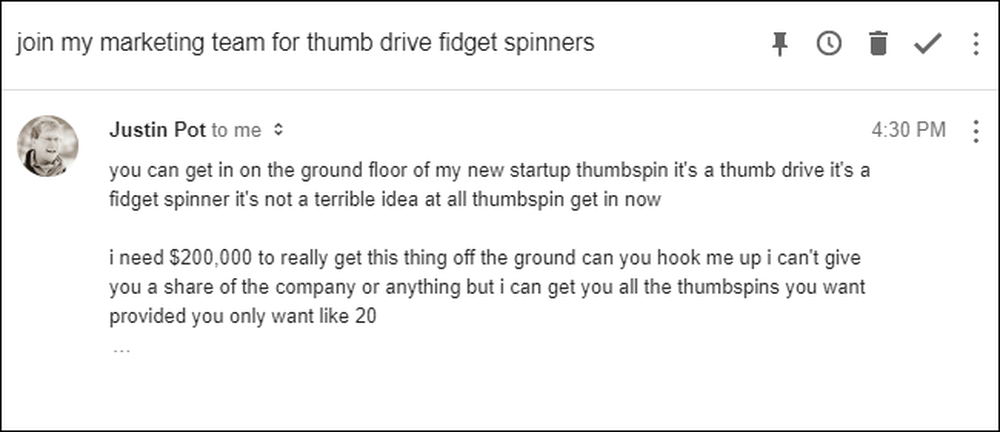
Ανυψώστε το χέρι σας αν είχατε κάποιον που απλά δεν θα σταματήσει να σας κουδουνίζει και συνεχίζει να σας στέλνει ανεπιθύμητα μηνύματα ηλεκτρονικού ταχυδρομείου. Σίγουρα, θα μπορούσατε να αλλάξετε τον αριθμό τηλεφώνου σας και να μετακινήσετε 3.000 μίλια μακριά, αλλά η αλλαγή του ηλεκτρονικού σας ταχυδρομείου δεν έχει σχέση με την ερώτηση! Σήμερα θα μάθουμε πώς να διαγράφετε αυτόματα τα ενοχλητικά μηνύματα ηλεκτρονικού ταχυδρομείου από την πρόσβαση στα εισερχόμενά σας.
Αντί το κουμπί "Αποκλεισμός" όπως πολλοί πελάτες ηλεκτρονικού ταχυδρομείου, το Gmail διαθέτει μια ισχυρή λειτουργία "Φίλτρο" που μπορείτε να χρησιμοποιήσετε για κάθε είδους σκοπούς. Στο σημερινό μάθημα, θα χρησιμοποιήσουμε ένα φίλτρο για να διαγράψουμε αυτόματα τα μηνύματα από ένα συγκεκριμένο (και πιθανό ενοχλητικό) άτομο.
Φιλτράρισμα μηνυμάτων ηλεκτρονικού ταχυδρομείου στο Gmail
Αρχικά, ανοίξτε ένα από τα μηνύματα ηλεκτρονικού ταχυδρομείου από το άτομο που θέλετε να φιλτράρετε από τα εισερχόμενά σας. Από εδώ, μπορείτε να κάνετε κλικ στο βέλος δίπλα στο κουμπί απάντησης και, στη συνέχεια, επιλέξτε την εντολή "Φιλτράρισμα μηνυμάτων όπως αυτό".
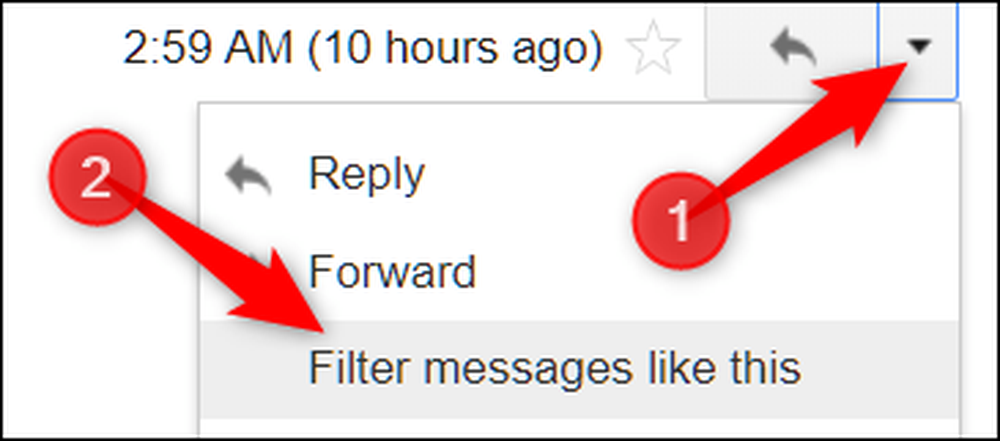
Διαφορετικά, μπορείτε να κάνετε κλικ στο κουμπί "Επιλογές αναζήτησης" στα δεξιά του πλαισίου αναζήτησης κοντά στο επάνω μέρος της σελίδας και στη συνέχεια πληκτρολογήστε το email ή το όνομα του ατόμου για τον οποίο θέλετε να δημιουργήσετε το φίλτρο στο πλαίσιο "Από".
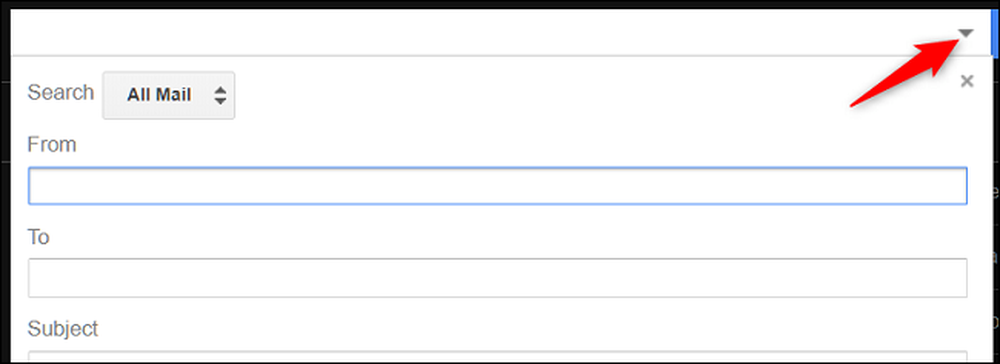
Τα παρακάτω βήματα είναι τα ίδια ανεξάρτητα από την επιλογή που επιλέξατε.
Κάτω δεξιά, κάντε κλικ στο σύνδεσμο "Δημιουργία φίλτρου με αυτή την αναζήτηση".
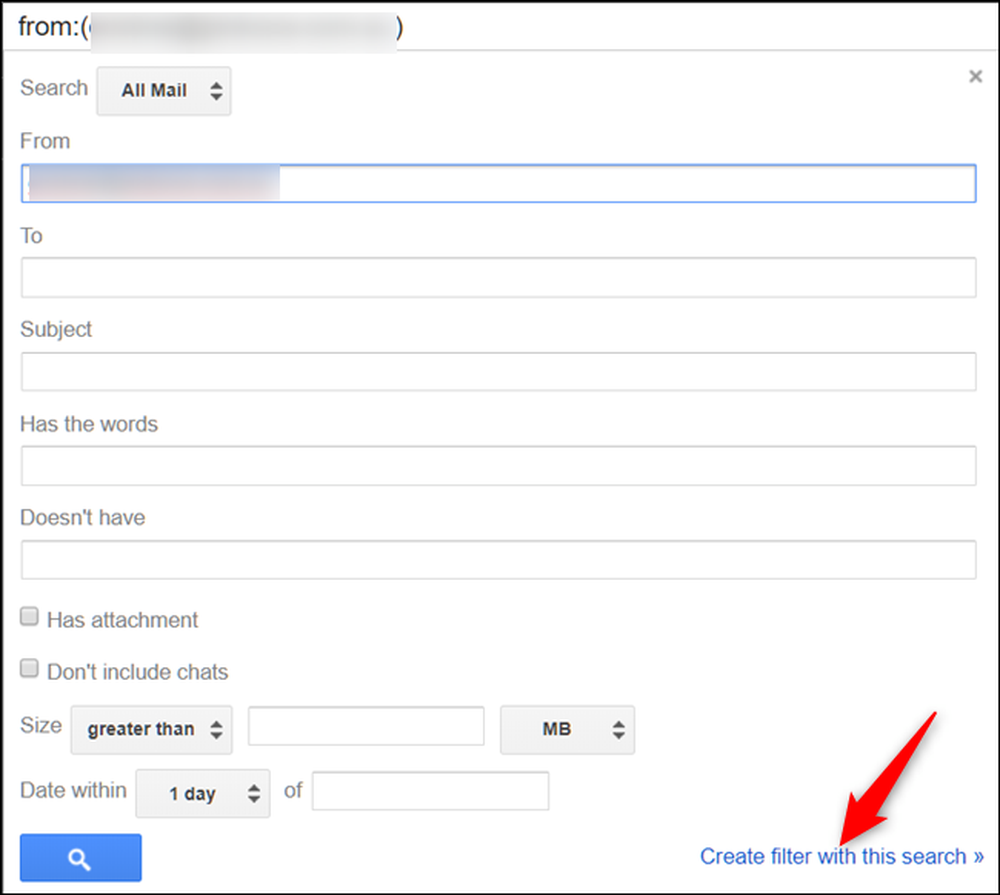
Στο επόμενο παράθυρο, επιλέξτε τι θέλετε να συμβεί σε οποιοδήποτε μήνυμα ηλεκτρονικού ταχυδρομείου που προέρχεται από το άλλο άτομο. Θα μπορούσατε να το αρχειοθετήσετε, να το διαγράψετε ή απλά να το μεταφέρετε στο φάκελο ανεπιθύμητης αλληλογραφίας σας Οποιοσδήποτε από αυτούς θα κρατήσει το μήνυμα να εμφανίζεται στα εισερχόμενά σας. Προτείνουμε να επιλέξετε τις επιλογές "Mark as read" και "Delete it", οι οποίες θα στέλνουν τυχόν μελλοντικά μηνύματα ηλεκτρονικού ταχυδρομείου κατευθείαν στον κάδο απορριμάτων σας, όπου θα καθίσουν για 30 ημέρες πριν να διαγραφούν οριστικά.
Επιλέξτε τις επιλογές σας και, στη συνέχεια, κάντε κλικ στο κουμπί "Δημιουργία φίλτρου".
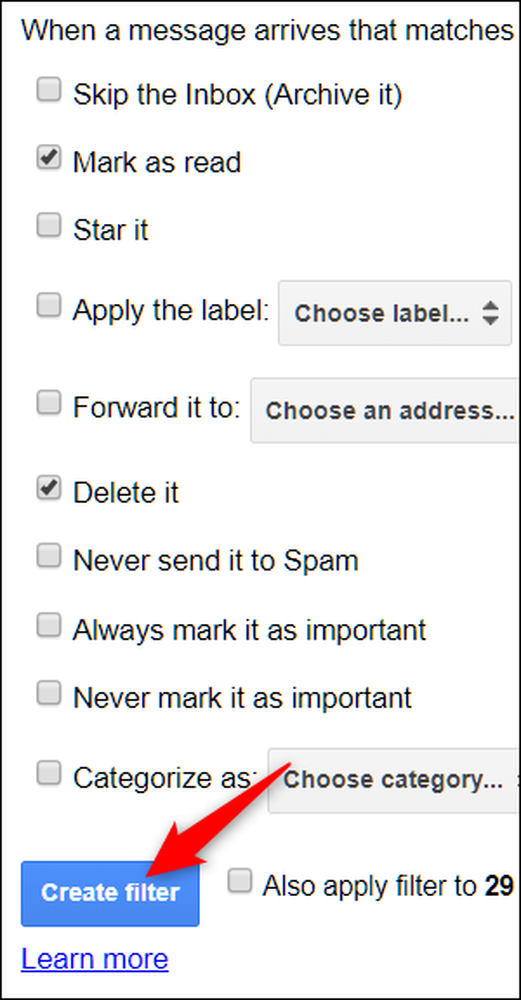
Αφού κάνετε κλικ στο κουμπί "Δημιουργία φίλτρου", το φίλτρο θα είναι ενεργό και θα το βρείτε στη λίστα Ρυθμίσεις> Φίλτρα και Αποκλεισμένα μηνύματα, σε περίπτωση που θέλετε να τα επεξεργαστείτε ή να τα διαγράψετε.